Првих 7 начина за поправљање иПхоне Цонтрол Центер-а Не превуците прстом по иОС-у 12
„Нисам у могућности да пребацим према свом контролном центрудок сам у апликацији или на вебу. То сам могао да урадим пре ажурирања иОС 12. Кад сам у некој апликацији или на вебу, када прелазим прстом према горе, појављује се стрелица, а затим се спушта, контролни центар се не појављује. "
Док сви очекују нови софтверверзије са собом доносе нове функције, нека ажурирања са собом доносе и нове бугове, а то је сигурно случај са иОС-ом 12. Ако сте ажурирали свој иПхоне на ову најновију верзију иОС-а, вероватно сте се суочили са Контролни центар није превукао прстом према иОС 12 на свом уређају.
Са проблемом се суочавају многи корисници који раде иОС 12на њиховим иПхоне уређајима, али срећом постоје разни начини да се то заобиђе и да се успешно отвори Цонтрол Центер на уређају. Следи неколико савета за успешно покретање Цонтрол Центер-а на вашем иПхоне-у.
- Савет 1. Присилите да поново покренете иПхоне
- Савет 2. Омогућите приступ контролном центру на закључаном екрану
- Савет 3. Укључите приступ у оквиру апликација
- Савет 4. Проверите да ли користите ВоицеОвер
- Савет 5. Очистите екран свог иПхоне-а
- Савет 6. Скините кућиште или штитник за екран
- Савет 7. Поправите превлачење са иПхоне-а да не ради са РеиБоот-ом (без губитка података)
Савет 1. Присилите да поново покренете иПхоне
То би могао бити мали проблем у софтверу којинапаја ваш иПхоне и присиљава вас да поново покренете свој иПхоне који би требало да реши проблем за вас. Ако никада нисте поново покренули свој иПхоне, следећи је начин на који то радите. Имајте на уму да се овим не бришу подаци на вашем уређају.
иПхоне 6 и новији модели:
Притисните и држите тастере за дом и напајање заједно десетак секунди. Кад се на вашем екрану појави логотип компаније Аппле, пустите тастере и ваш иПхоне ће приморати да се поново покрене.
иПхоне 7/7 Плус модели:
Држите тастере „Смањивање јачине звука“ и „Напајање“ све док се Аппле лого не појави на екрану. На овај начин ће се поново покренути ваши модели.
иПхоне 8/8 Плус / Кс / КСС / КСС МАКС / КСР модели:
Додирните дугме за појачавање јачине звука и брзо га отпустите. Исти поступак поновите и са „Смањивање јачине звука“. Сада, дуго притисните тастер "Повер" док се Аппле лого не прикаже на вашем иПхоне-у.

Савет 2. Омогућите приступ контролном центру на закључаном екрану
Ако покушавате да покренете Цонтрол Центер савашег закључаног екрана, прво проверите да ли сте га омогућили за закључани екран или се неће отворити без обзира колико се трудили. Можете да омогућите Цонтрол Центер на закључаном екрану као што је приказано у наставку.

На иПхоне-у покрените апликацију Сеттингс и тапните нана опцији која каже Цонтрол Центер. На следећем екрану окрените прекидач за приступ на закључаном екрану у положај УКЉУЧЕН. Омогућиће приступ контролном центру са закључаног екрана вашег иПхоне-а.
Савет 3. Укључите приступ у оквиру апликација
Други сценариј може бити онај који покушаватеприступите Цонтрол Центер-у из неке апликације док је опција која то омогућава искључена на вашем иПхоне-у. У том случају морат ћете прво омогућити опцију као што је приказано у наставку.

Покрените Подешавања апликацију на вашем иПхоне-у и додирните Контролни центар. На следећем екрану окрените прекидач за Приступите апликацијама на положај ОН и опција ће бити омогућена на вашем уређају.
Савет 4. Проверите да ли користите ВоицеОвер
ВоицеОвер мења како неке од функцијаукључујући Цонтрол Центер раде на вашем иПхоне-у и ако га не користите много, требало би да га онемогућите да настави да користи Цонтрол Центер као што сте користили. Ево како:

Отвори Подешавања апликације на вашем иПхоне-у и додирните опцију која каже Генерал затим Приступачност. Затим додирните ВоицеОвер и окрените преклопник ВоицеОвер у положај ОФФ на следећем екрану. Тада бисте требали моћи да отворите контролни центар превлачењем са дна вашег иПхонеа.
Савет 5. Очистите екран свог иПхоне-а
Ако већ дуго нисте чистили екран свог иПхоне-а, можда се на њему накупља прашина и он може изазвати сметње вашим додиром.

Очистите екран свог иПхоне-а чистом крпом. Њежно обришите крпу на екрану и очистите је.
Савет 6. Скините кућиште или штитник за екран
Неки од неспојивих случајева и екранПознато је да заштитници узрокују проблеме попут превлачења иПхоне-а да не ради на иПхоне уређајима. Ако имате такав случај или заштитник или обоје, саветује се да их уклоните и затим видите да ли можете да приступите контролном центру. Ако можете да приступите, проблем је у вашој опреми коју требате да решите у најкраћем могућем року.

Савет 7. Поправите превлачење са иПхоне-а да не ради са РеиБоот-ом (без губитка података)
Ако још увек нисте успели да утврдите да Цонтрол Центер не ради на вашем иПхоне-у, ваше последње решење је да помоћу софтвера треће стране решите проблем на свом уређају.
Један од софтвера који можете да поправитепроблем је хттпс://ввв.тенорсхаре.цом/продуцтс/реибоот.хтмл. Развијен је имајући на уму све могуће проблеме са иОС-ом и помаже да поправите већину проблема са којима можете да се суочите на својим иОС уређајима. Следеће је како га користите да бисте се решили да иПхоне Цонтрол Центер неће покренути проблем на вашем уређају:
1. корак: Узмите софтвер и покрените га на рачунару. Прикључите свој иПхоне на рачунар и кликните на Репаир Оператинг Систем у софтверу.

2. корак: Кликните на Поправак на следећем екрану да бисте започели поправку уређаја.
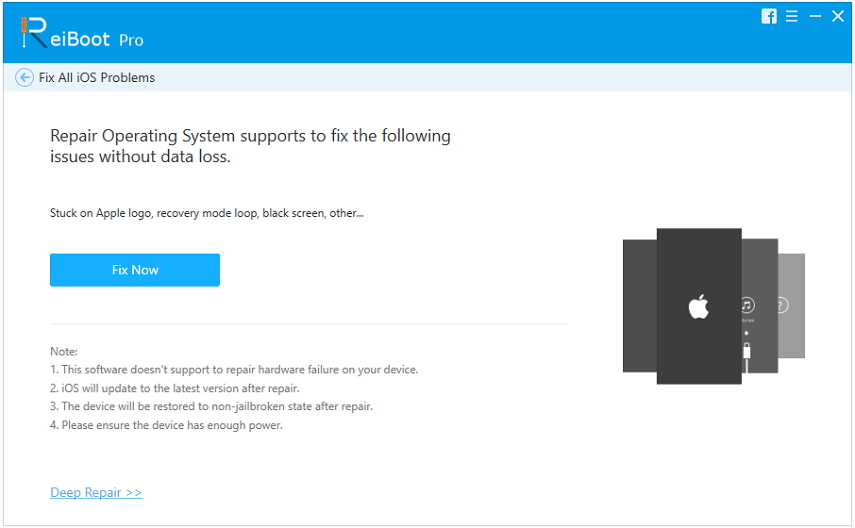
Корак 3: Кликните на Преузми на екрану који следи да преузмете фирмвер за свој иПхоне.

Корак 4: Када се преузме фирмвер, кликните на Старт Репаир (Поправак) и започет ће са поправком уређаја. Ето га. Успешно сте решили проблем са Цонтрол Центером на вашем иПхоне-у

Закључак
Контролни центар није покренуо превлачење према горе било јенеугодно питање за многе кориснике иПхоне-а и наш горњи водич показује како да га се решите на иПхоне-у. Надамо се да ћете моћи да покренете Цонтрол Центер без икаквих проблема након примене горе наведених исправки на свој уређај.









